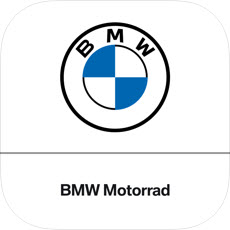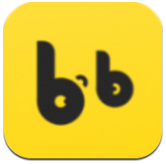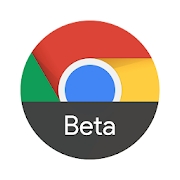wps电脑版如何设置线条颜色
2025-03-11
来源:rouzhuren
编辑:佚名
在使用wps office进行文档编辑时,我们经常需要对线条进行美化,以突出某些内容或者增加文档的视觉效果。线条颜色的设置是一个基本但非常实用的功能。本文将详细介绍如何在wps电脑版中设置线条的颜色,帮助用户更好地装饰自己的文档。
步骤1:选择线条对象
首先,打开你的wps文档,在文档中找到你想要修改颜色的线条。点击该线条,使其处于选中状态。如果你还没有添加线条,可以通过插入菜单下的“形状”选项来添加直线或其他类型的线条。
步骤2:打开格式设置面板
一旦选中了线条,wps会自动展示一个浮动工具栏,其中包含了对所选对象的基本格式设置选项。如果你没有看到这个工具栏,可以尝试右键点击线条,然后选择“设置对象格式”选项。这将打开一个更全面的格式设置对话框。
步骤3:调整线条颜色
在“设置对象格式”对话框中,你可以找到“线条颜色”选项。点击它,会出现一个颜色选择器,这里提供了多种颜色供你选择。你可以从预设的颜色中挑选,也可以通过自定义颜色功能来自定义线条的颜色。
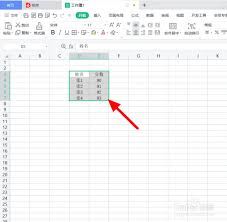
步骤4:应用并保存更改
当你选择了满意的颜色后,关闭设置对话框。此时,你会看到文档中的线条已经按照你选择的颜色进行了更新。记得保存你的文档,以便保留所做的更改。
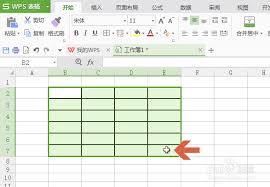
总结
通过以上步骤,你可以轻松地在wps电脑版中为线条设置不同的颜色。无论是为了强调文档中的特定部分,还是仅仅是为了美观,掌握这一技能都将大大提升你的文档编辑能力。希望本文能帮助你更加高效地使用wps office进行文档创作和编辑。
相关下载
小编推荐
更多++